Steg för att köra macOS på en Windows-PC

Ta reda på hur du får macOS på en Windows-PC med en steg-för-steg-guide som visar exakt hur du får Apples operativsystem på en Microsoft-enhet.
Mac-datorer är ändå bara en symbol för excellens. Dessa kraftfulla maskiner är den perfekta blandningen av avancerad maskinvaruteknik och en användarvänlig, säker programvara som erbjuder en sömlös övergripande användarupplevelse.

Bildkälla: PC Mag
Men det finns några gånger när vår Mac inte laddas och det tar en evighet att svara. Det kan bero på någon anledning, antingen hårdvarurelaterade när din enhet inte får tillräckligt med strömförsörjning eller på grund av programvara där en viss app kan avbryta starten av enheten. Tja, det finns inget att oroa sig för. Här är några användbara lösningar som gör att du kan fixa problemet "Mac slår inte på" på egen hand, utan att söka hjälp från tredje part.
Läs också: Bästa säkerhetstips och tricks för att säkra din Mac
Låt oss komma igång och utforska några av de mest användbara lösningarna att prova när din Mac inte startar.
Mac slås inte på – Här är korrigeringarna
Kontrollera strömkällan
Ja, detta kan vara de vanligaste anledningarna till att din Mac inte startar. För att åtgärda detta måste du noggrant undersöka strömkabeln för att se till att allt är perfekt anslutet.

Bildkälla: iDownload Blog
För att åtgärda det här problemet kan du antingen försöka ansluta din Mac till ett annat eluttag och vänta en stund medan enheten är ansluten.
Det finns också en möjlighet att det kan vara något fel på din Macs skärm eller bara skärmen. För att veta den faktiska källan till problemet, tryck på Caps Lock-tangenten och se om lampan blinkar. Om Caps-tangentens indikatorlampa lyser betyder det att det bara är ett skärmrelaterat problem.
Tvinga omstart
En forcerad omstart är en effektiv lösning som löser de flesta problem på alla enheter. Så, ja, vi kan prova samma sak på din Mac också. Med forcerad omstart menar vi att du måste stänga av strömmen helt och sedan koppla tillbaka din enhet efter några minuter.
Bildkälla: OSX Daily
För att tvinga omstart av din Mac, tryck på strömknappen i cirka 10-12 sekunder tills du ser Apple-logotypen på skärmen. Dessutom, om du har en äldre modell av MacBook kan du prova att ta bort batteriet och sedan sätta tillbaka det för att se om det startar om din enhet. För att tvinga omstart av en Mac-dator, koppla ur strömkabeln och anslut den igen efter några sekunder.
Läs också: Hur man återställer System Management Controller på Mac
Återställ SMC
SMC aka System Management Controller är ansvarig för att kontrollera många funktioner på din Mac relaterade till skärm, batteri och ström. Om din Mac står inför några startrelaterade problem kan det åtgärdas genom att återställa SMC. Här är vad du behöver göra:
MacBook (borttagbart batteri)
För att återställa SMC på Mac med ett löstagbart batteri, koppla först ur enheten från valfri strömkälla och ta sedan bort batteriet. Tryck och håll ned strömknappen i fem sekunder och släpp den sedan. Sätt tillbaka batteriet i din Mac, anslut det till en strömkälla och tryck sedan på strömbrytaren.
MacBook (utan löstagbart batteri)
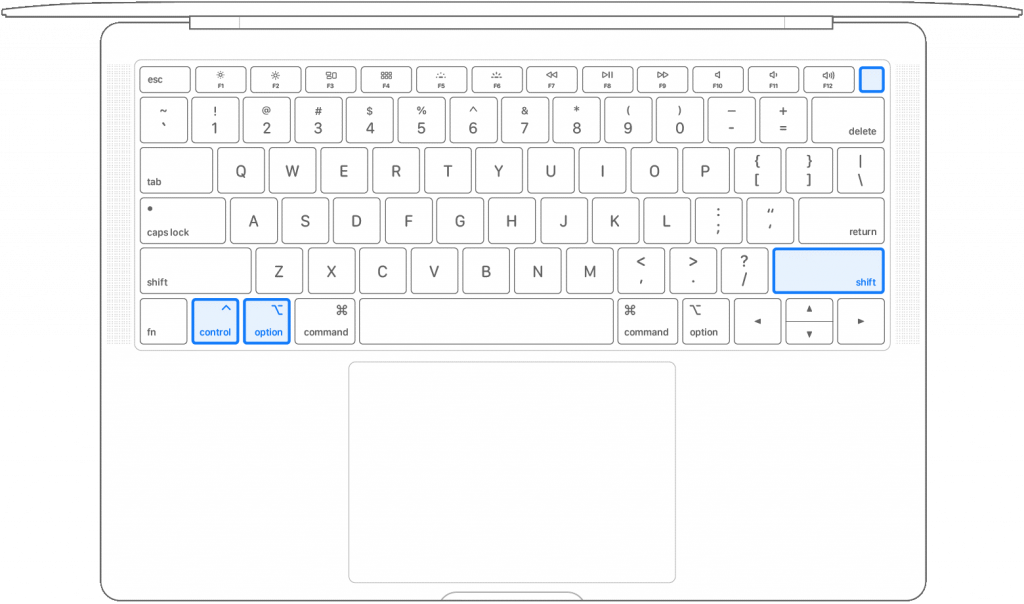
Bildkälla: Apple Support
Anslut enheten till ett eluttag och tryck sedan på tangentkombinationen Shift + Control + Alternativ tillsammans med strömbrytaren. Släpp alla dessa fyra tangenter helt och hållet och tryck sedan på strömbrytaren på din Mac för att slå på den.
Mac Desktop eller Mac Pro
Koppla ur enheten från eluttaget och håll den så här i 15-20 sekunder. Koppla tillbaka den igen, vänta i några sekunder och tryck sedan på strömbrytaren.
Läs också: Tips för att göra din Mac säker när du reser
Skivverktygsläge
Om din Mac inte startar kan du också använda återställningsläget för Skivverktyg för att åtgärda problemet. När du försöker starta om din Mac, tryck och håll ner tangentkombinationen Kommando + R tills du hör ett ljud. Gå vidare till alternativet Diskverktyg och växla till fliken "Första hjälpen". Här kan du göra en filsystemkontroll på din enhet för att få en inblick i vad som kan vara problemet.
Kontrollera hårddisken

Bildkälla: Cult of Mac
Har du nyligen installerat en hårddisk eller ett minneskort på vår enhet? Det kan finnas en möjlighet att hårddisken (SSD) kan vara skadad och detta avbryter din Macs startprocess. För att veta om så är fallet, ta bort eventuell extern hårddisk som är ansluten till din Mac och se om det löser problemet "Mac kommer inte att slås på" på din enhet.
Så här var några saker du kan prova på egen hand när din Mac inte startar. Om någon av de ovan nämnda lösningarna inte löser problemet rekommenderar vi att du besöker en närliggande Apple Store eller supportcenter och låter en expert kontrollera din enhet.
Ta reda på hur du får macOS på en Windows-PC med en steg-för-steg-guide som visar exakt hur du får Apples operativsystem på en Microsoft-enhet.
Felet med okända utvecklare på macOS kan vara en huvudvärk. Läs denna artikel nu för att hitta de beprövade metoderna som löser problemet omedelbart!
Lär dig här hur du visar källkoden på en webbsida i Apple Safari genom att använda verktyget Safari Web Inspector.
Windows 11 vs. MacOS – Upptäck några av de viktigaste skillnaderna mellan dessa operativsystem för att hjälpa dig att fatta ditt enhetsval.
Vill du lära dig hur man ansluter och mapperar en nätverksenhet i Apple MacOS? Läs denna enkla guide om stegen för att mappa nätverksenhet på Mac nu!
Undrar du hur man tar bort cookies, historik eller lösenordsdata från Apple Safari webbläsare? Läs denna guide och lär dig nu!
Om Hem-knappen saknas i Outlook, inaktivera och aktivera Home Mail på menyfliksområdet. Denna snabba lösning hjälpte många användare.
En lista över möjliga korrigeringar för ett problem där du kan ha tappat bort ett programfönster från skärmen i macOS.
Vill du skicka ett e-postmeddelande till många mottagare? Vet du inte hur man skapar en distributionslista i Outlook? Så här gör du detta utan ansträngning!
Om du vill göra datainmatningsuppgifter felfria och snabba måste du lära dig hur du gör en rullgardinslista i Excel.







